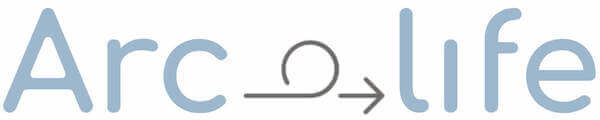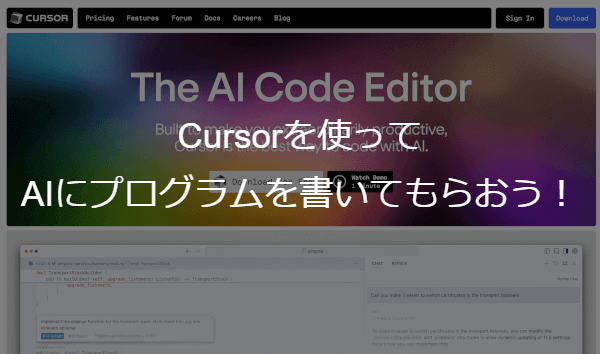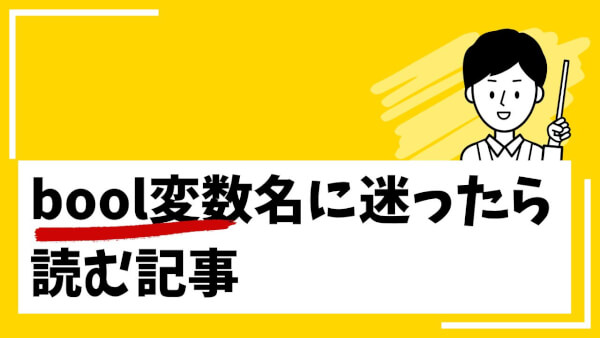はじめに
インターネットの回線速度が気になることってありますよね!
今回は、5分ごとに回線速度を計測し、そのデータをグラフにする方法を紹介します。PythonとSpeedtest CLIを使えば、比較的簡単に実現できます。
Pythonでデータをプロット
次は、Pythonを使って保存されたデータをグラフにします。必要なライブラリをインストールし、スクリプトを実行しましょう。
必要なライブラリをインストール
pip install speedtest-cli pandas matplotlibpandas: データ解析と操作を行うための強力なPythonライブラリ
matplotlib: グラフやプロットを作成するためのPythonライブラリ
Speedtest: インターネット回線速度を測定するためのツール
Pythonスクリプトを作成
以下のPythonスクリプトを作成します。
import pandas as pd
import matplotlib.pyplot as plt
# データの読み込み
df = pd.read_csv('speedtest_results.csv', names=['Timestamp', 'Ping', 'Download', 'Upload'])
# タイムスタンプをパース
df['Timestamp'] = pd.to_datetime(df['Timestamp'])
# プロット
plt.figure(figsize=(12, 6))
plt.plot(df['Timestamp'], df['Download'], label='Download Speed (Mbps)')
plt.plot(df['Timestamp'], df['Upload'], label='Upload Speed (Mbps)')
plt.xlabel('Time')
plt.ylabel('Speed (Mbps)')
plt.title('Internet Speed Over Time')
plt.legend()
plt.grid(True)
plt.show()実行方法
スクリプトを実行するには、以下のコマンドを使います。
python speedtest_script.py実行した後に停止する場合は「Ctrl + C」のショットカットキーを入力することで計測を終了できます。
計測を終了した後は、以下のように5分ごとに計測された回線速度データがグラフ化されます。
結果を視覚化することで、回線の安定性やピーク時間を把握しやすくなりますね。また詳細を確認したい場合はcsvファイルも出力しているためExcelやSpreadSheetにデータを移してグラフ化も可能です!

まとめ
今回は、Speedtest CLIとPythonを使って、5分ごとに回線速度を計測し、そのデータをグラフ化する方法を紹介しました。スクリプトを使えば簡単に回線速度のモニタリングができるので、ぜひ試してみてください!